win10系统的电脑按键盘有声音音效怎么办
使用win10系统电脑的人可能会发现按键盘的时候会有声音音效,下面给大家讲讲出现这个问题该怎么解决。

具体如下:
1. 方法一:
第一步,键盘按下win+r会出现如图所示的运行窗口,在该窗口中输入“control”,然后点击确定或按回车键。

2. 第二步,打开如图所示的控制面板后,点击如图所示框内的“轻松使用”(也可以在右上角搜索)。
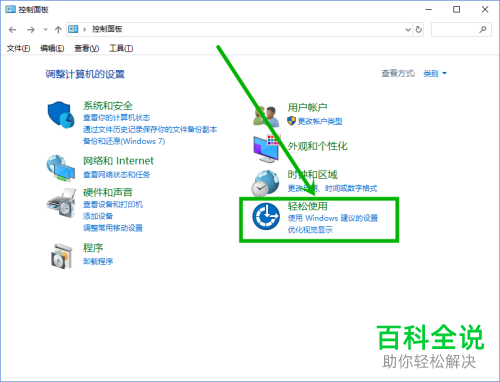
3. 第三步,打开轻松使用窗口后,点击如图所示框内的“更改键盘的工作方式”。

4. 第四步,打开更改键盘的工作方式”后会出现如图所示的窗口,将如图所示框内的“启用筛选键”取消勾选,然后点击“确定”即可。

5. 方法二:
第一步,找到如图所示的搜狗输入法的图标并右击,选择“属性设置”。

6. 第二步,选择“属性设置”后会出现如图所示的界面,我们选择“外观”,然后在如图所所框中“皮肤设置”下的选项中找到所有关于机械音的选项并将其取消即可。

以上就是win10系统电脑按键盘有声音音效的解决方法了。
赞 (0)

